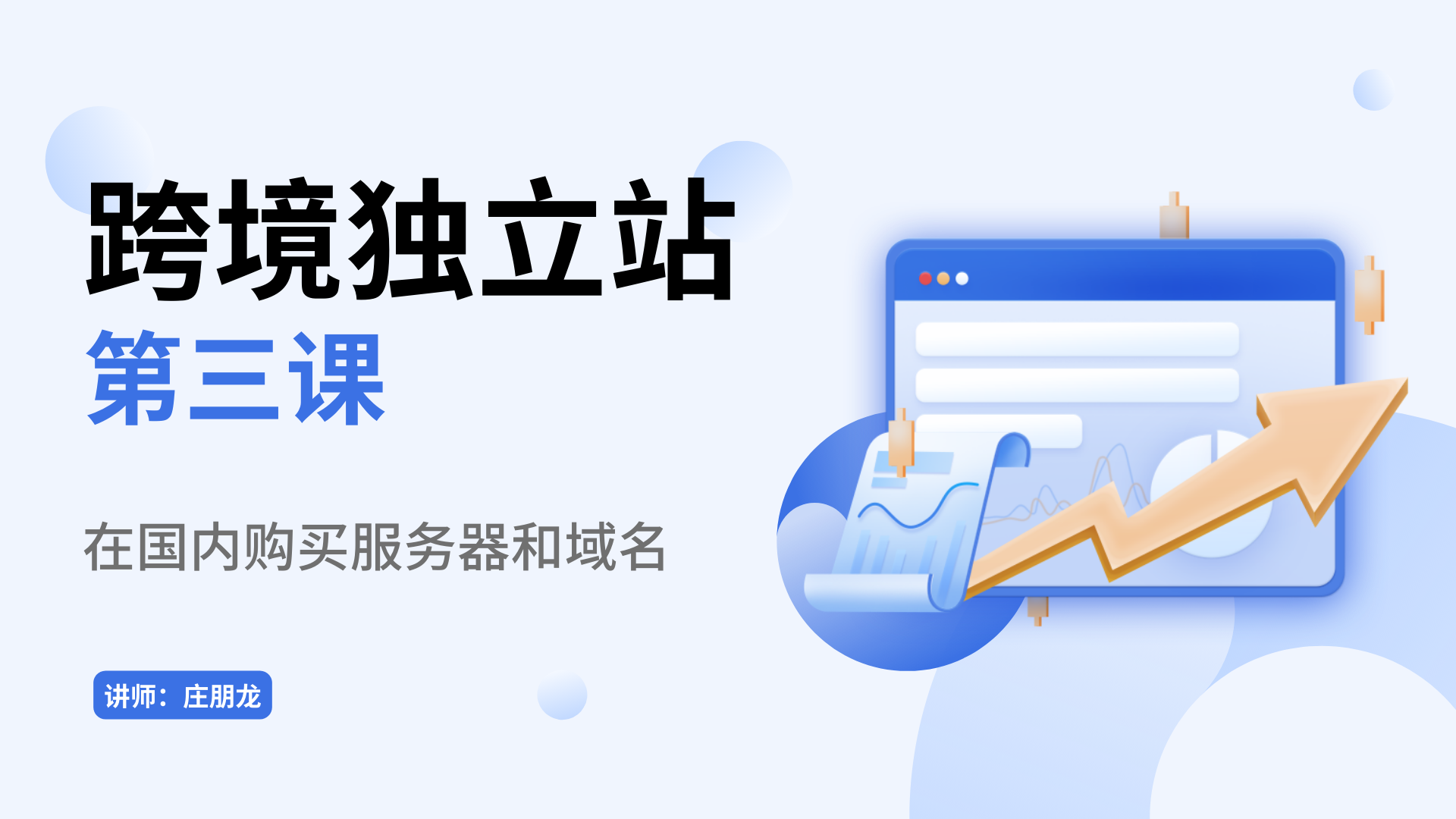在之前的视频中,我收到了许多新手小白们的私信反馈,表示对国外的网站操作还不太熟悉,感觉操作有一定难度。因此,在本节课中,我们选择了一家国内的服务器厂商——帝通科技(ddv.cn),为您详细介绍如何在国内购买服务器,并利用国内公司开发的服务器控制面板——宝塔控制面板,快速搭建自己的网站。
课程列表:
视频教程
国内用户请看:
国外用户请看:
文字教程
下面是我整理的文字版教程,不想看视频的可以看看这篇文章。
注册与购买
首先,访问帝通科技的官网,并注册一个账号。在注册页面,填写手机号、密码以及姓名等信息,即可完成注册。如果您已有账号,直接登录即可。随后,点击“注册域名”选项,可以选择购买.com和.cn后缀的域名,价格也不贵。
选择域名与购买
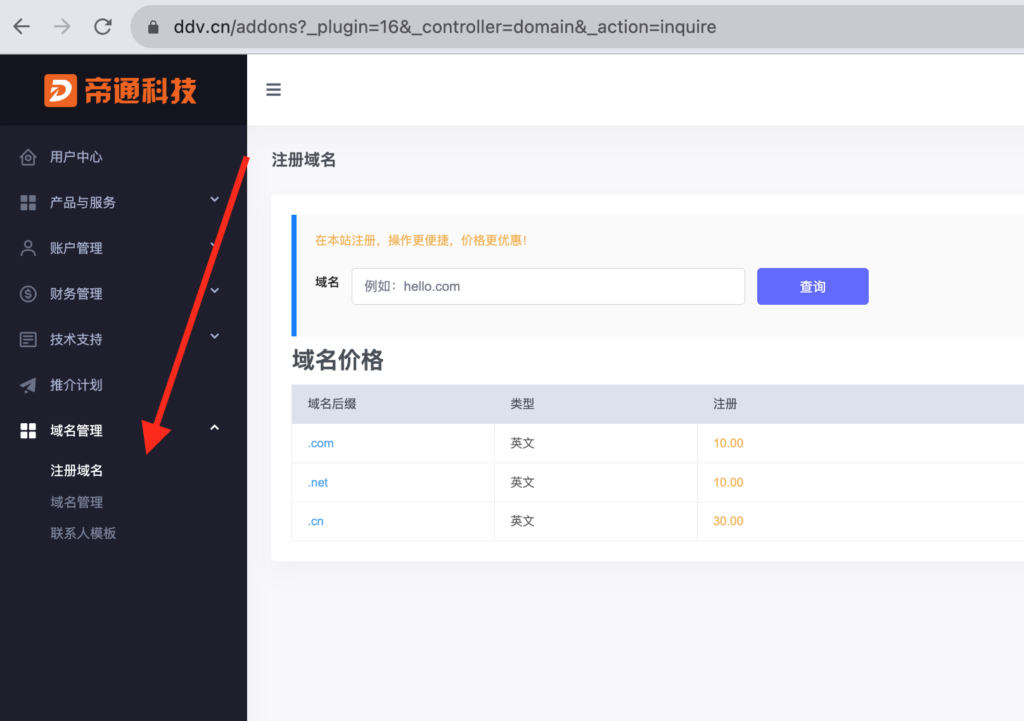
输入您想要注册的域名,如“zhuangpenglong.com”,然后点击查询。一旦查询成功,您可以点击立即注册并按照提示提交注册信息。如果联系模板为空,您需要先创建一个联系人模板,填写您的联系信息,确保注册顺利进行。
购买服务器
点击“产品”,然后选择“云计算”。对于香港机房,推荐选择配置为106的服务器,以满足大多数需求。选择合适的配置后,点击“购买”按钮,进入付款界面。确认订单后,选择支付方式(支付宝或微信),点击“立刻结账”。
实名认证
在付款过程中,您可能会被要求进行实名认证。点击“立刻认证”,然后输入您的真实姓名和身份证号。使用支付宝扫码进行认证,系统会提示认证成功。返回购物车,继续完成结账流程。
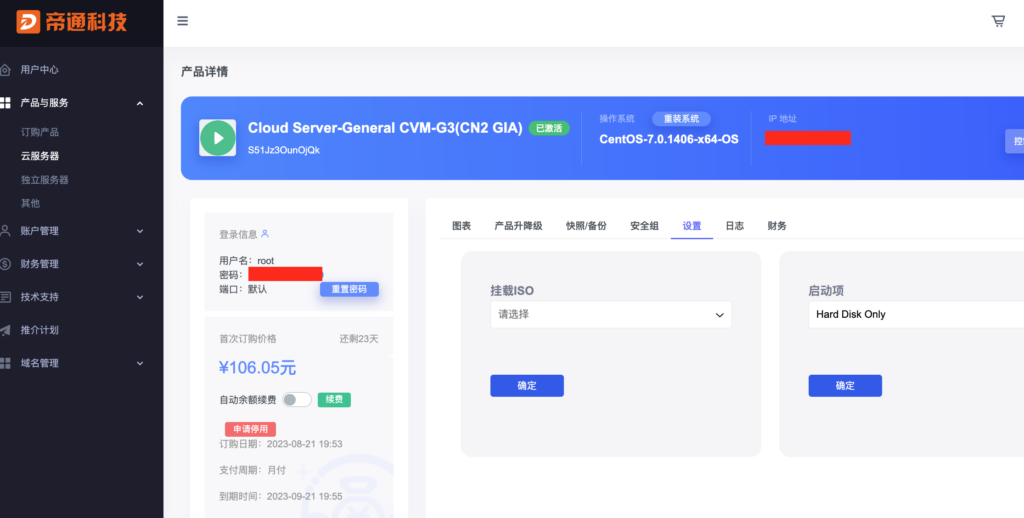
安装宝塔控制面板
付款完成后,系统会自动为您开通服务器。不同于之前讲解的国外网站,我们今天将使用国内公司开发的服务器控制面板——宝塔控制面板。您可以前往宝塔控制面板官网(bt.cn),并点击“立即免费安装”。
部署服务器
在宝塔控制面板的页面中,输入您的服务器IP和密码,点击“立即部署到服务器”。在安装过程中,您可以选择一些常用的配置,如LNMP、PHP版本等。点击“立即安装到服务器”后,系统会自动进行安装操作,等待安装完成。
访问宝塔控制面板
安装完成后,您可以保存好宝塔面板的登录信息,以便后续使用。访问宝塔控制面板,输入您的账号和密码,并确认进入面板。对于之前介绍的国产服务器管理面板的绑定问题,宝塔控制面板不会要求您进行繁琐的绑定操作,更加方便。
通过这一系列步骤,您已经成功地购买了国内服务器,并在其中使用宝塔控制面板进行了服务器的部署。在下一个视频中,我们将进一步教您如何在这个环境中新建网站,以及如何更进一步地进行网站建设。请继续关注,我们会为您带来更多关于网站搭建和管理的实用指南!